Hola a todos
ya que nuestro departamento técnico está actualmente bastante ocupado, la segunda parte del artículo del blog ha sido un poco de esperar y ver. Gracias al apoyo de un cliente con visión de futuro, puedo proporcionarle el código del programa para el ESP hoy.
Aquí puedes encontrar la primera parte del artículo.
La forma en que se instalan las bibliotecas debe ser clara en las últimas 200 entradas de blog, por lo que sólo abordaré este tema al margen hoy.
Cualquiera que recrea proyectos con frecuencia de Internet sabe lo importante que es seleccionar la versión correcta de la biblioteca respectiva. Un buen ejemplo son las definiciones de placa de los ESP junto con las bibliotecas MQTT. Aquí puede pasar horas de solución de problemas o utilizar las versiones que se almacenan en las instrucciones respectivas.
También el siguiente código de programa para la comunicación a través del mensajero Telegram no funciona con todas las versiones.
#define BOTtoken "xxxxxxxxx:xxxxxxxxxxxxxxxxxxxxxxxxxxxxxxxxxxxxxxxxxxxxxxxxxx El token del bot (obtener del botfather, ver parte 1) #include <ESP8266WiFi.H> #include <WiFiClientSecure.H> #include <UniversalTelegramBot.H> // UniversalTelegramBot V1.1.0 y ArduinoJson V5.13.5 Datos Wi-Fi para el router Char Ssid[] = "xxxxxxxxxxxxxxxxxxxx"; Nombre SSID Wi-Fi Char Contraseña[] = "xxxxxxxxxxxxxxxxxxxxxxx"; Contraseña Wi-Fi WiFiClientSecure Cliente; Cliente SSL UniversalTelegramBot Ofrecido(BOTtoken, Cliente); Int Bot_mtbs = 1000; Tiempo medio entre escaneos de mensajes Largo Bot_lasttime; Los mensajes fueron escaneados por última vez Vacío Configuración() { Serial.Comenzar(115200); Wifi.Moda(WIFI_STA); Modo de estación Wi-Fi Wifi.Desconecte(); Desconecte el Wi-Fi si ya está conectado Retraso(100); Serial.Impresión("Conectar Wi-Fi: "); Serial.println(Ssid); Wifi.Comenzar(Ssid, Contraseña); Conexión de Wi-Fi Mientras (Wifi.Estado() != WL_CONNECTED) { Espere hasta que la conexión Wi-Fi esté conectada Serial.Impresión("."); Retraso(500); } Serial.println(""); Serial.println("Wi-Fi está conectado"); Wi-Fi está conectado Serial.Impresión("Dirección IP: "); Serial.println(Wifi.localIP()); con la siguiente dirección IP } Vacío Bucle() { Cadena chat_id = "Xxxxxxxxxxxxxx"; Chat ID Cadena Texto = "AZ-Delivery lo hace posible!"; Mensaje a enviar Cadena Analiza = ""; Serial.println("Enviar mensaje"); Serial.println(Ofrecido.Sendmessage(chat_id, Texto, Analiza)); Envío de mensajes Retraso(5000); Esp.deepSleep(0); ESP dormir ya }
Ahora su ESP puede enviar mensajes push a través de Telegram.
Hasta que :) el próximo artículo
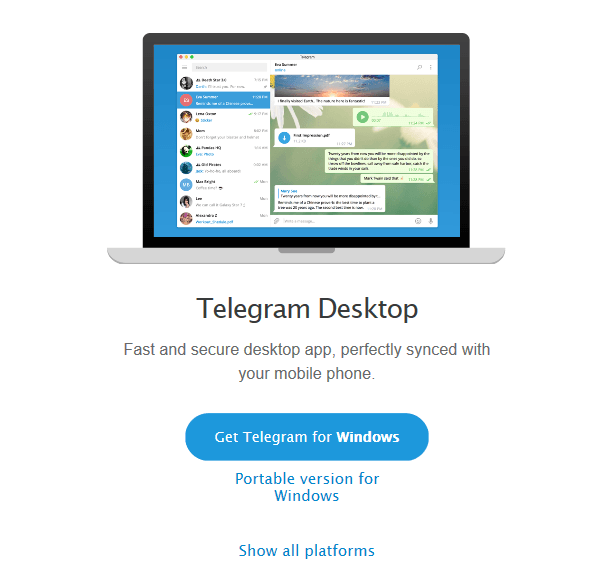










6 comentarios
Lucas
Hi,
Versuche ein Projekt mit einem NodeMCU ESP 32 WiFi umzusetzen, jedoch kommt werder mit eurem Sketch (natürlich angepasst auf das Board) noch bei meinem Sketch etws bei telegram an . Über die Konsole oder den Brower läuft der Bot mit dem Token und der Chat ID wie es soll.
Thorsten
Gibts das auch irgendwo für MicroPython?
Danke vorab
Grüße
Thorsten
Klaus
Ich finde es immer wieder beindruckend wie sich die Autoren um ihre Blog Follower und deren Probleme kümmern.
Vielen Dank
Roland
Servus,
hab den skatch kopiert und meine Daten angepasst, will ich auf einen esp8266 spielen, Bibliotheken hab ich runtergelanden, aber habe den fehler "Error: stray `\302 und 240
Steffen
Versuch’ doch mal im Boardverwalter “esp8266 by ESP8266 Comunity” in Version 2.4.2 zu installieren. Die neueren Versionen haben bei mir ebenfalls nicht zuverlässig funktioniert.
Gast
Hallo,
bei mir werden keine Nachrichten versendet (bzw. kommen nicht an)
Serial.println(bot.sendMessage(chat_id, text, parses)); gibt 0 zurück
BOTtoken & Chat-ID stimmen – habe sie über curl an Konsole getestet – funktioniert
WLAN ist auch verbunden.
Gibt es eine Möglichkeit, die Rückmeldung auszulesen? Selbst wenn ich bewusst eine falsche BOTtoken / Chat-ID eingebe gibt bot.sendMessage 0 zurück.
Vielen Dank.